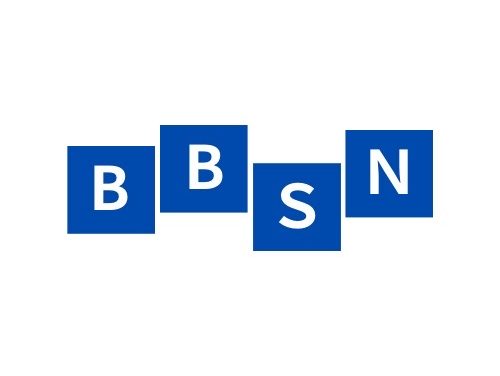Category:
メールについて
1)ホーム画面から「設定」アイコンをタップします。
2)「メール」をタップします。
3)「アカウント」をタップします。
4)アカウント 一覧の画面が表示されたら
「アカウント追加」をタップします。
5)「その他」をタップします。
6)「メールアカウントを追加」をタップします。
7)「新規アカウント」が表示されたら各項目を下記のように設定します。
名前:任意(送信時に相手に表示される名前)
メール:登録したいメールアドレス
パスワード;登録したいアドレスに対するパスワード
説明:任意
右上の次へをタップします。
8)必ず【POP】を選択して各項目を下記のように設定します。
【POP】が選択されているか確認してから
下記項目を設定してください。
名前:任意
メール:登録予定アドレス
説明:任意
受信メールサーバー
ホスト名:ご契約ドメイン名
ユーザー名:登録予定アドレスに対するユーザー名
パスワード:登録予定アドレスに対するユーザー名
送信メールサーバー
ホスト名:ご契約ドメイン名
ユーザー名:登録予定アドレスに対するユーザー名
パスワード:登録予定アドレスに対するユーザー名
上記設定後、右上の完了をタップしてください。
※ 完了タップした際、SSL証明書に関するエラーが表示された場合は
「続行」や「続ける」をタップしてください。
9)アカウント一覧の画面に戻りましたら、
追加されたばかりの該当のアカウントをタップします。
10)「SMTP」をタップします。
11)プライマリサーバー内に表示されているサーバー名をタップします。
12)「SSLを使用」をオフにし、「完了」をタップします。
以上で設定完了です。